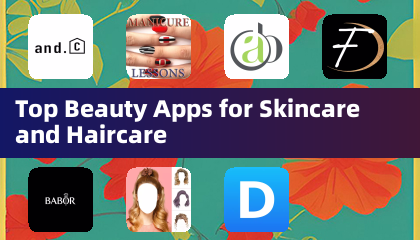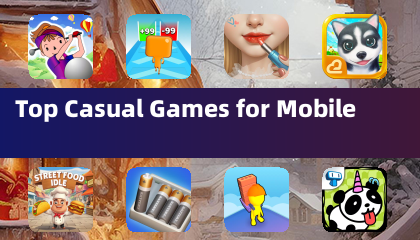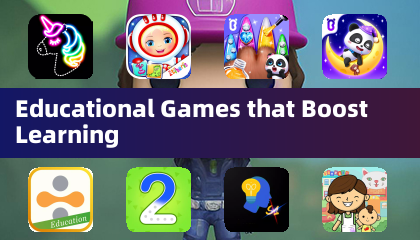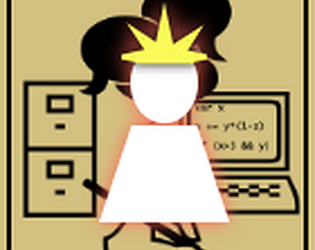Lepaskan Pemain Dalaman Anda: Bermain Permainan Klasik Gear pada Dek Stim Anda
Sega Game Gear, konsol pegang tangan yang bertenaga dari awal 90-an, kini kekal berkat Steam Deck dan EmuDeck. Panduan ini membimbing anda melalui penyediaan EmuDeck untuk menikmati ROM Gear Permainan anda pada kuasa mudah alih Valve. Kami akan meliputi pemasangan, pemindahan ROM, pembetulan karya seni, tweak prestasi dan juga penyelesaian masalah Pemuat Dek selepas kemas kini Steam Deck.
Sebelum Anda Bermula: Kerja Persediaan Penting
 Sebelum terjun ke EmuDeck, pastikan anda telah mengambil langkah penting ini:
Sebelum terjun ke EmuDeck, pastikan anda telah mengambil langkah penting ini:
- Dayakan Mod Pembangun: Navigasi ke Steam > Sistem > Tetapan Sistem > Dayakan Mod Pembangun. Kemudian, dalam menu Pembangun, dayakan Penyahpepijatan Jauh CEF. Mulakan semula Steam Deck anda.
- Peralatan Penting: Kad microSD luaran (atau HDD) amat disyorkan untuk menyimpan ROM dan emulator, membebaskan SSD dalaman anda untuk permainan Steam. Papan kekunci dan tetikus akan memudahkan pemindahan fail dan pengurusan karya seni. Paling penting, pastikan anda memiliki ROM Gear Permainan yang anda ingin gunakan secara sah.
Memasang EmuDeck
 Jom aktifkan EmuDeck:
Jom aktifkan EmuDeck:
- Tukar kepada Mod Desktop pada Dek Stim anda.
- Buka pelayar web pilihan anda dan muat turun EmuDeck daripada tapak web rasminya.
- Pilih versi SteamOS dan pilih "Pemasangan Tersuai."
- Pilih kad mikroSD anda sebagai lokasi pemasangan utama.
- Pilih emulator yang anda inginkan (RetroArch, Emulation Station, Steam ROM Manager adalah disyorkan).
- Dayakan "Auto Simpan" dan lengkapkan pemasangan.
- Dalam Tetapan Pantas EmuDeck, dayakan AutoSimpan, Padanan Reka Letak Pengawal, tetapkan Sega Classic AR kepada 4:3 dan hidupkan Pegang Tangan LCD.
Memindahkan ROM dan Menggunakan Pengurus Steam ROM
 Masa untuk menambah permainan anda:
Masa untuk menambah permainan anda:
- Dalam Mod Desktop, cari folder
Emulation/ROMs/gamegear kad microSD anda.
- Pindahkan ROM Gear Permainan anda ke dalam folder ini.
- Buka EmuDeck dan lancarkan Pengurus ROM Steam.
- Ikuti gesaan pada skrin, memilih penghurai Gear Permainan dan menambah permainan anda.
- Pengurus ROM Steam akan secara automatik mengambil karya seni; teruskan ke "Betulkan Karya Seni Yang Hilang" jika perlu.
Membaiki Karya Seni yang Hilang atau Salah
 Jika karya seni tiada atau salah:
Jika karya seni tiada atau salah:
- Gunakan ciri "Fix" Steam ROM Manager untuk mencari dan memuat turun seni muka depan yang betul.
- Pastikan nama fail ROM tidak mengandungi nombor sebelum tajuk permainan, kerana ini boleh mengganggu pengesanan karya seni.
- Muat naik karya seni yang hilang secara manual dengan mencari imej dalam talian, menyimpannya ke folder Gambar Steam Deck anda dan menggunakan fungsi "Muat Naik" Steam ROM Manager.
Memainkan Permainan & Tweak Prestasi Anda
Sekarang untuk bahagian yang menyeronokkan!
- Tukar kembali kepada Mod Permainan.
- Akses permainan Gear Permainan anda melalui tab Koleksi Perpustakaan Steam.
- Lancarkan permainan dan laraskan tetapan dalam permainan (butang QAS) untuk menetapkan Had Bingkai kepada 60 FPS untuk prestasi optimum.
Meningkatkan Prestasi dengan Pemuat Deky dan Alat Kuasa
 Untuk prestasi yang lebih baik, pasangkan Decky Loader dan pemalam Power Tools:
Untuk prestasi yang lebih baik, pasangkan Decky Loader dan pemalam Power Tools:
- Dalam Mod Desktop, muat turun Decky Loader daripada halaman GitHubnya dan pasangkannya menggunakan kaedah yang disyorkan.
- Mulakan semula Steam Deck anda dalam Mod Permainan.
- Akses Deky Loader melalui Menu Capaian Pantas (QAM).
- Pasang pemalam Alat Kuasa daripada Kedai Decky.
- Dalam Alat Kuasa, lumpuhkan SMT, tetapkan Benang kepada 4, dayakan Kawalan Jam GPU Manual, tetapkan Frekuensi Jam GPU kepada 1200 dan dayakan Profil Per-Permainan.
Memulihkan Pemuat Dek Selepas Kemas Kini Dek Stim
 Jika kemas kini Steam Deck mengalih keluar Deck Loader:
Jika kemas kini Steam Deck mengalih keluar Deck Loader:
- Tukar kepada Mod Desktop.
- Muat turun Decky Loader sekali lagi daripada halaman GitHubnya.
- Jalankan fail yang dimuat turun (memilih "Laksanakan," bukan "Buka"). Masukkan kata laluan sudo anda apabila digesa.
- Mulakan semula Steam Deck anda dalam Mod Permainan.
 Nikmati pengalaman permainan retro anda di Steam Deck anda! Ingat untuk menilai panduan ini!
Nikmati pengalaman permainan retro anda di Steam Deck anda! Ingat untuk menilai panduan ini!

 Sebelum terjun ke EmuDeck, pastikan anda telah mengambil langkah penting ini:
Sebelum terjun ke EmuDeck, pastikan anda telah mengambil langkah penting ini: Jom aktifkan EmuDeck:
Jom aktifkan EmuDeck: Masa untuk menambah permainan anda:
Masa untuk menambah permainan anda: Jika karya seni tiada atau salah:
Jika karya seni tiada atau salah: Untuk prestasi yang lebih baik, pasangkan Decky Loader dan pemalam Power Tools:
Untuk prestasi yang lebih baik, pasangkan Decky Loader dan pemalam Power Tools: Jika kemas kini Steam Deck mengalih keluar Deck Loader:
Jika kemas kini Steam Deck mengalih keluar Deck Loader: Nikmati pengalaman permainan retro anda di Steam Deck anda! Ingat untuk menilai panduan ini!
Nikmati pengalaman permainan retro anda di Steam Deck anda! Ingat untuk menilai panduan ini! Artikel terkini
Artikel terkini